萬盛學電腦網 >> 圖文處理 >> Photoshop教程 >> ps調色教程 >> PS打造另類時尚膚色
PS打造另類時尚膚色
素材圖:

PS調色教程效果圖:

本實例通過應用“應用圖像”命令調整出圖像中的高光區域,然後通過設置“色階”命令中“自動顏色校正選項”對話框中的選項為圖像設置出金色效果。
步驟:
1。打開素材圖,切換到CMYK模式。
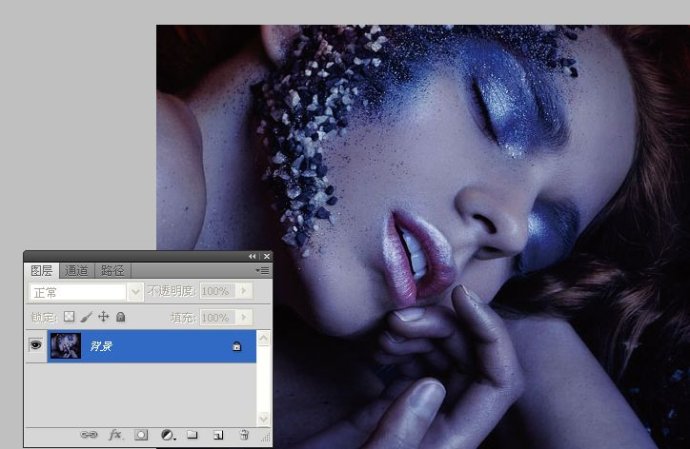
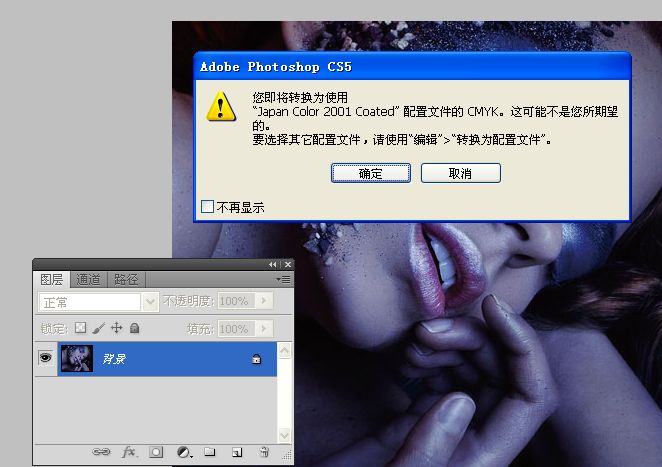
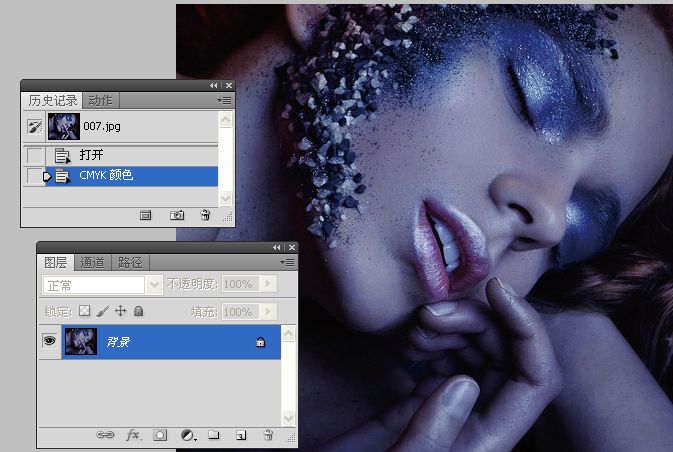
2。復制背景圖層,執行“應用圖像”命令調整圖像,目的在於獲取高光區域。
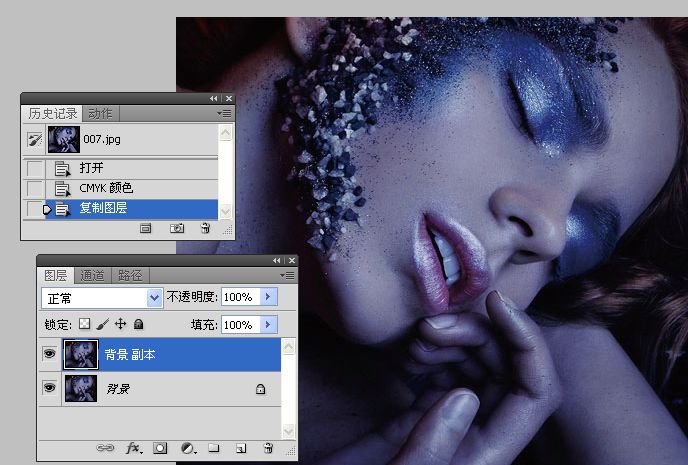
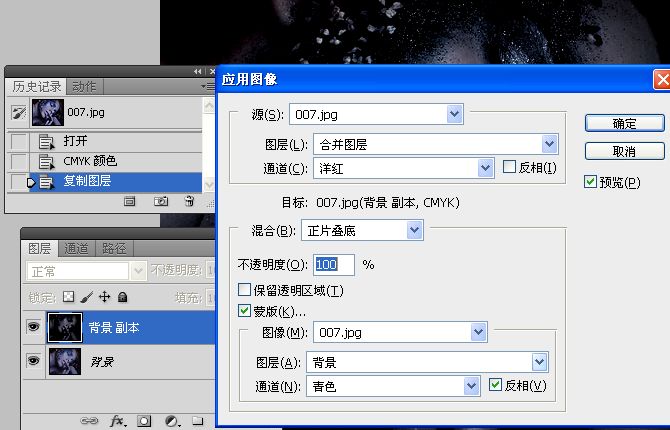
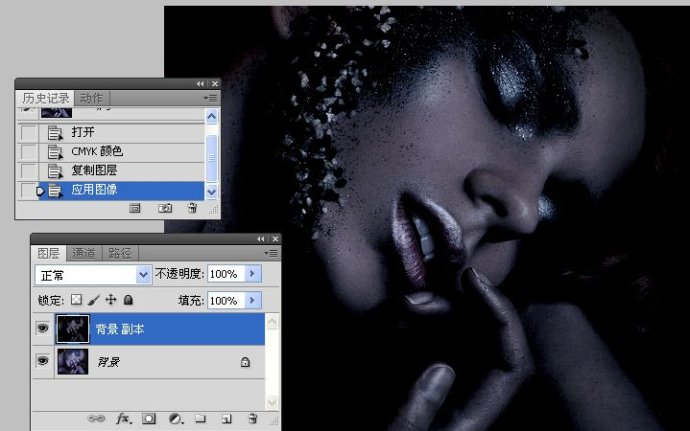
3。執行“色階”命令調整圖像。
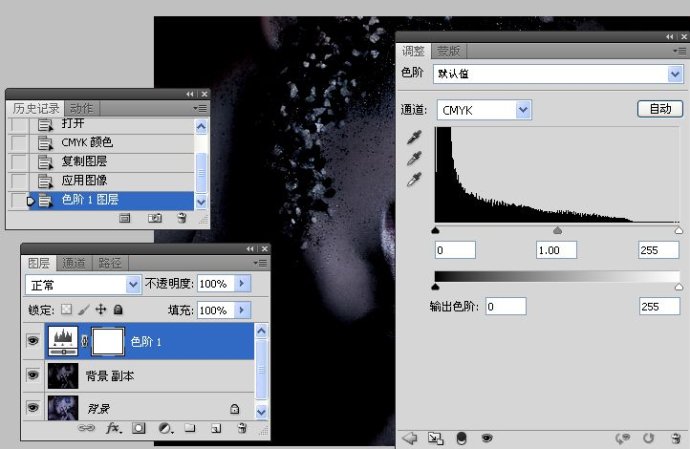
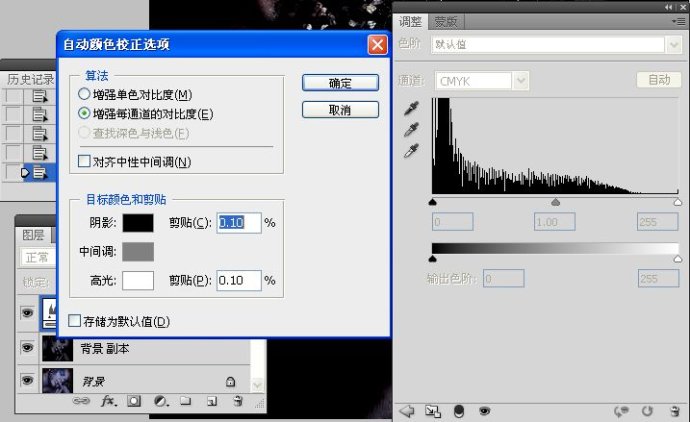
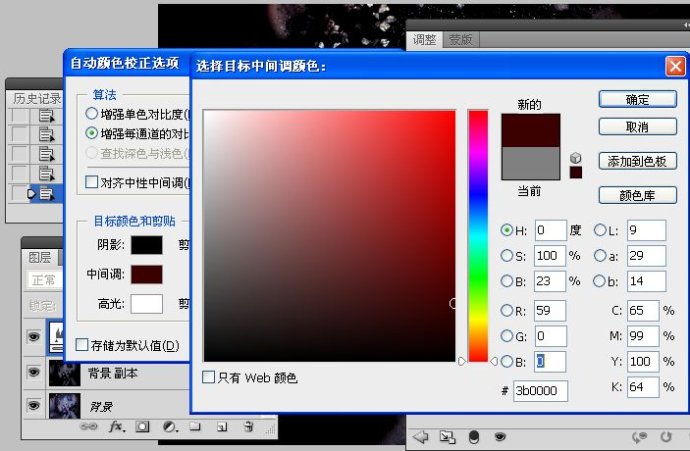
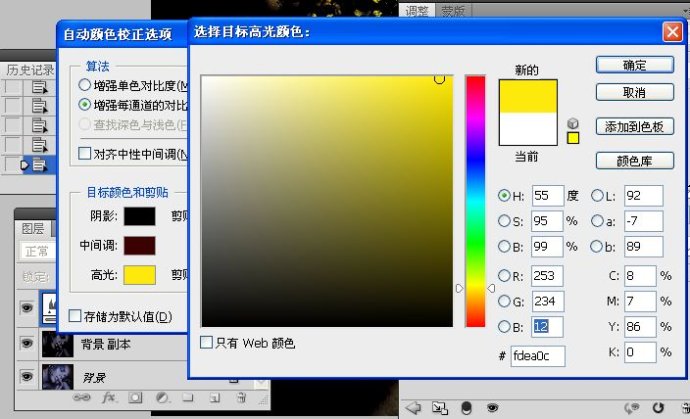
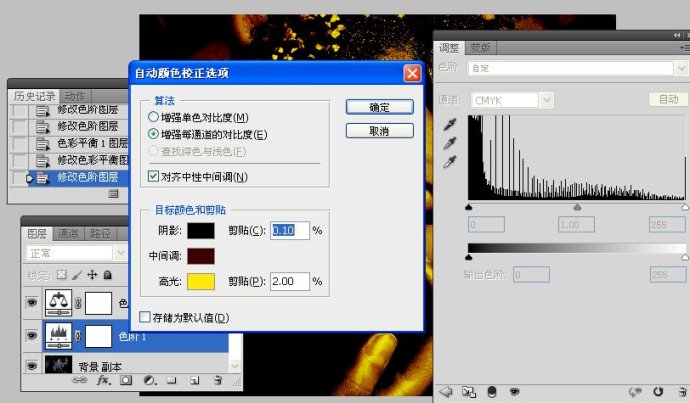
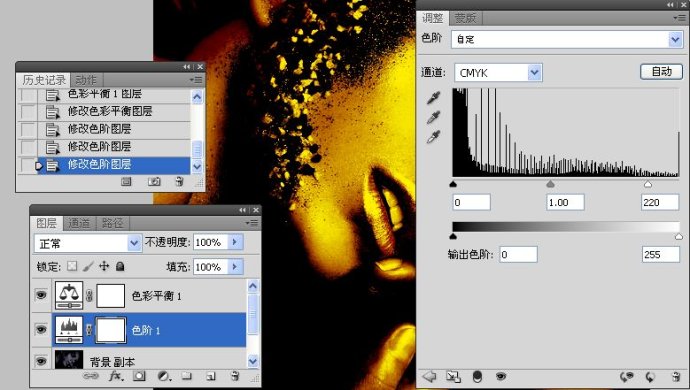
4。色彩平衡調整圖像。
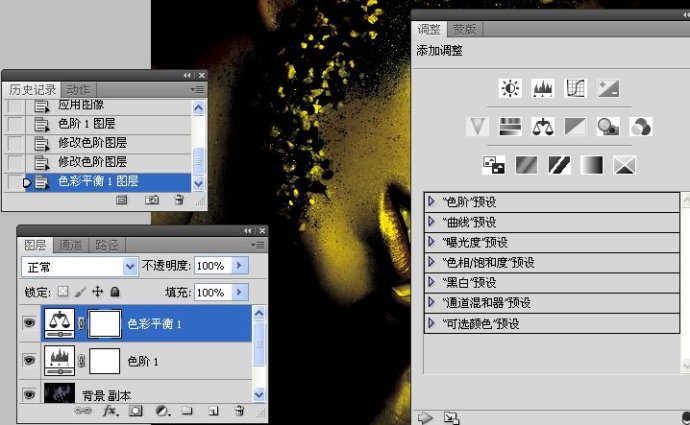
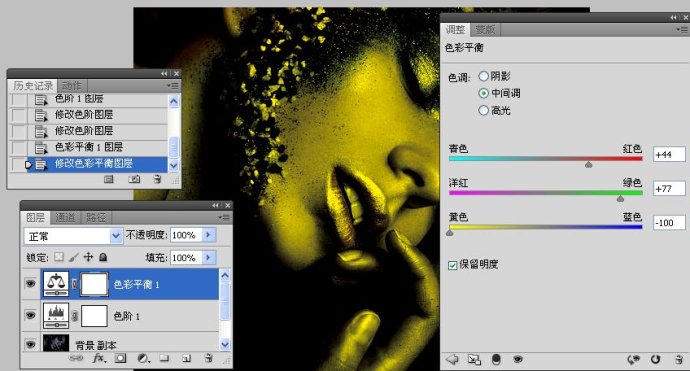



最終效果圖:

ps調色教程排行
軟件知識推薦
相關文章
copyright © 萬盛學電腦網 all rights reserved



